- Impresión
- OscuroLigero
- PDF
Cómo configurar el anti-passback en SmartPSS Lite
(4).png)
Instrucciones paso a paso
Abra SmartPSS Lite.
Haga clic en Inicio en la parte superior.
Haga clic en Access Solution a la izquierda.
Luego, haga clic en Access Configuration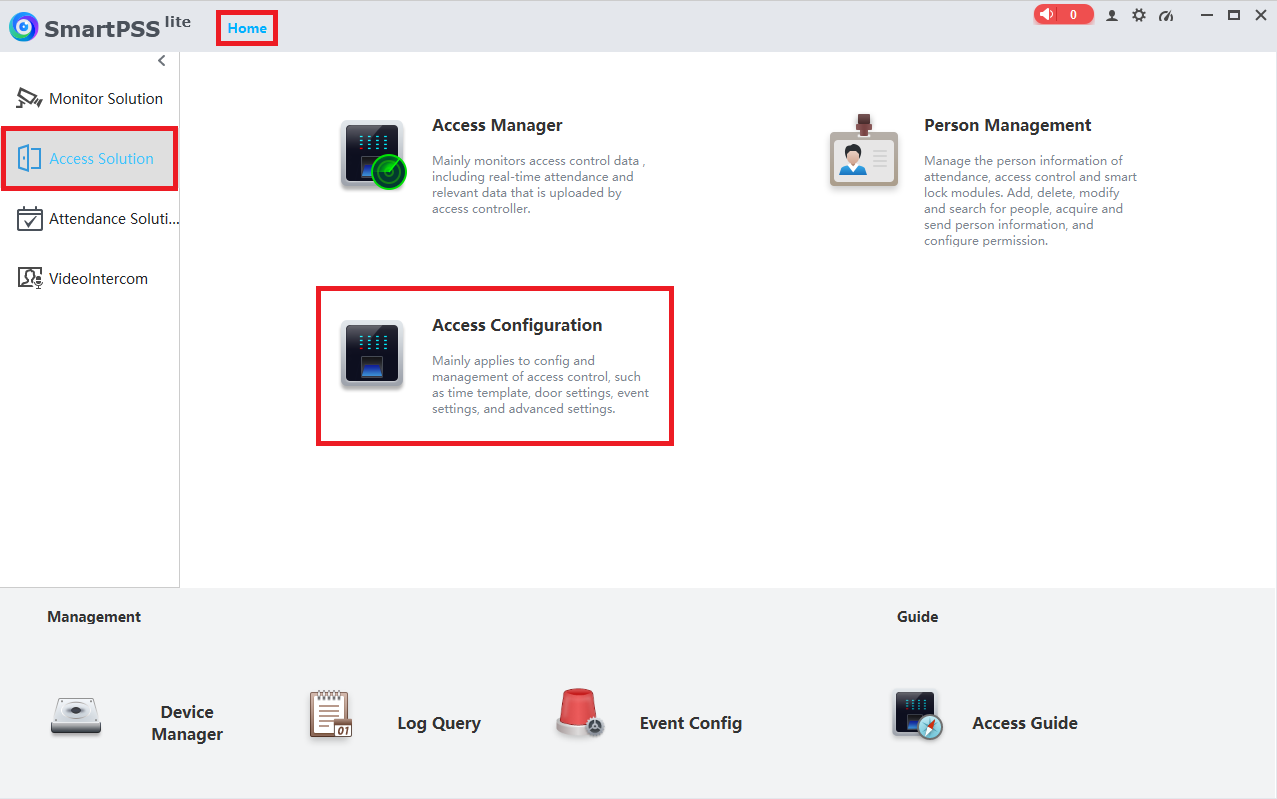
Haga clic en Configuración avanzada a la izquierda.
Haga clic en la pestaña Anti-passback
en la parte superior. Luego, haga clic en + Agregar en la parte superior.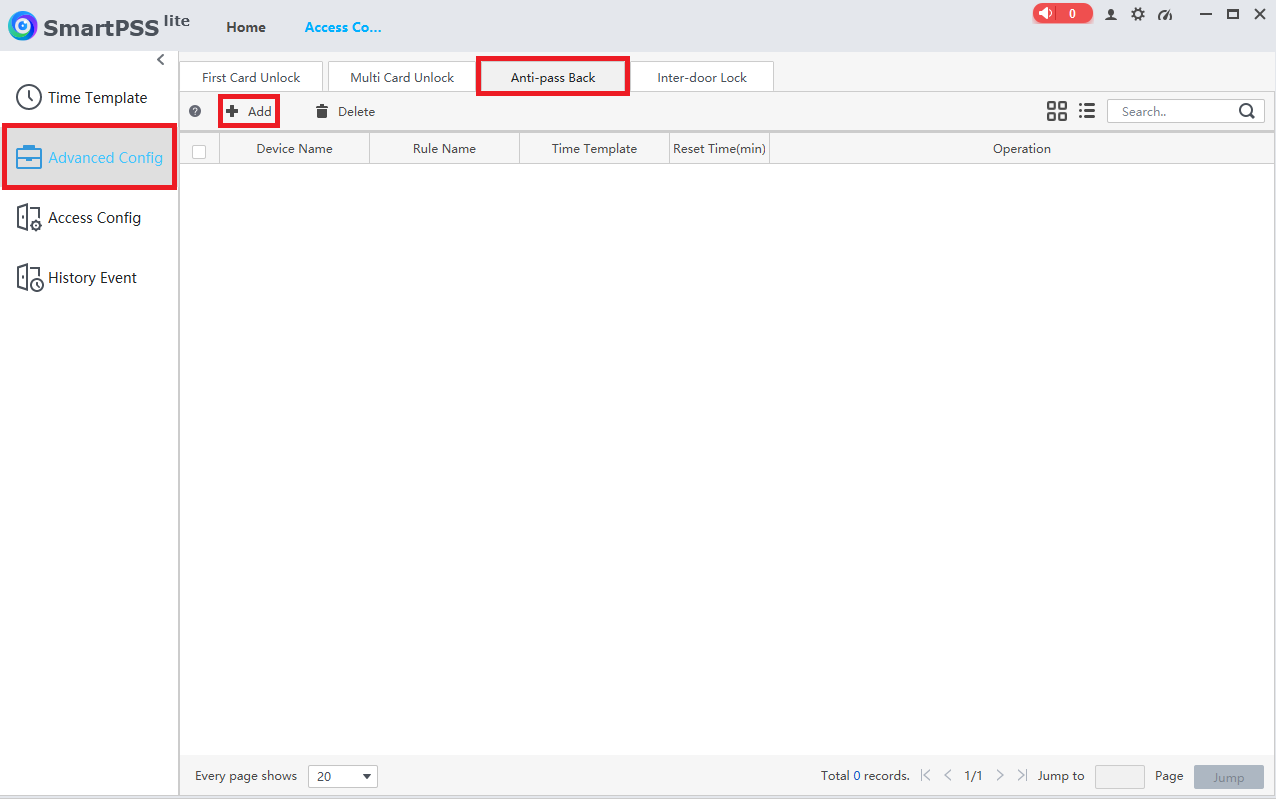
Seleccione el controlador de acceso de la lista desplegable junto a Dispositivo .
Ingrese un nombre para este conjunto de reglas Anti-Passback en el campo Nombre
. Elija la Plantilla de tiempo de la lista desplegable junto a Zona horaria .
Seleccione una cantidad de tiempo (en minutos) para que las puertas sigan la regla Anti-Passback antes de restablecerse en el campo Tiempo de restablecimiento (min) .
Haga clic en el cuadro En grupo para resaltarlo.
Luego, marque las casillas junto a las puertas que desea agregar al grupo de entrada.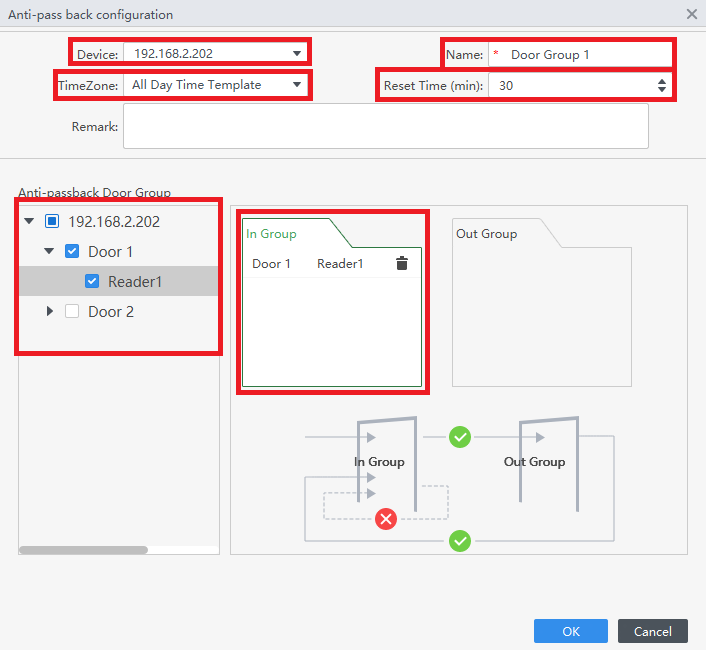
Haga clic en el cuadro Grupo de salidapara resaltarlo.
Marque las casillas junto a las puertas que desea agregar al grupo de salida.
Luego, haga clic en Aceptar en la parte inferior.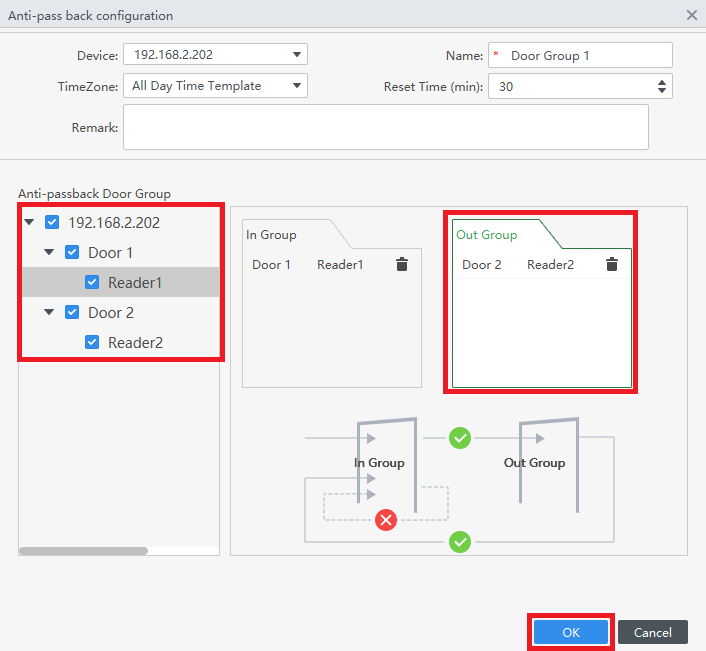
Verá la regla Anti-Passback guardada en la lista.
Mientras esté habilitado, todas las tarjetas deben escanearse primero en el lector de una de las puertas de entrada para desbloquear esa puerta y no podrán desbloquear esa misma puerta nuevamente hasta que escaneen su tarjeta en el lector de una de las puertas de salida.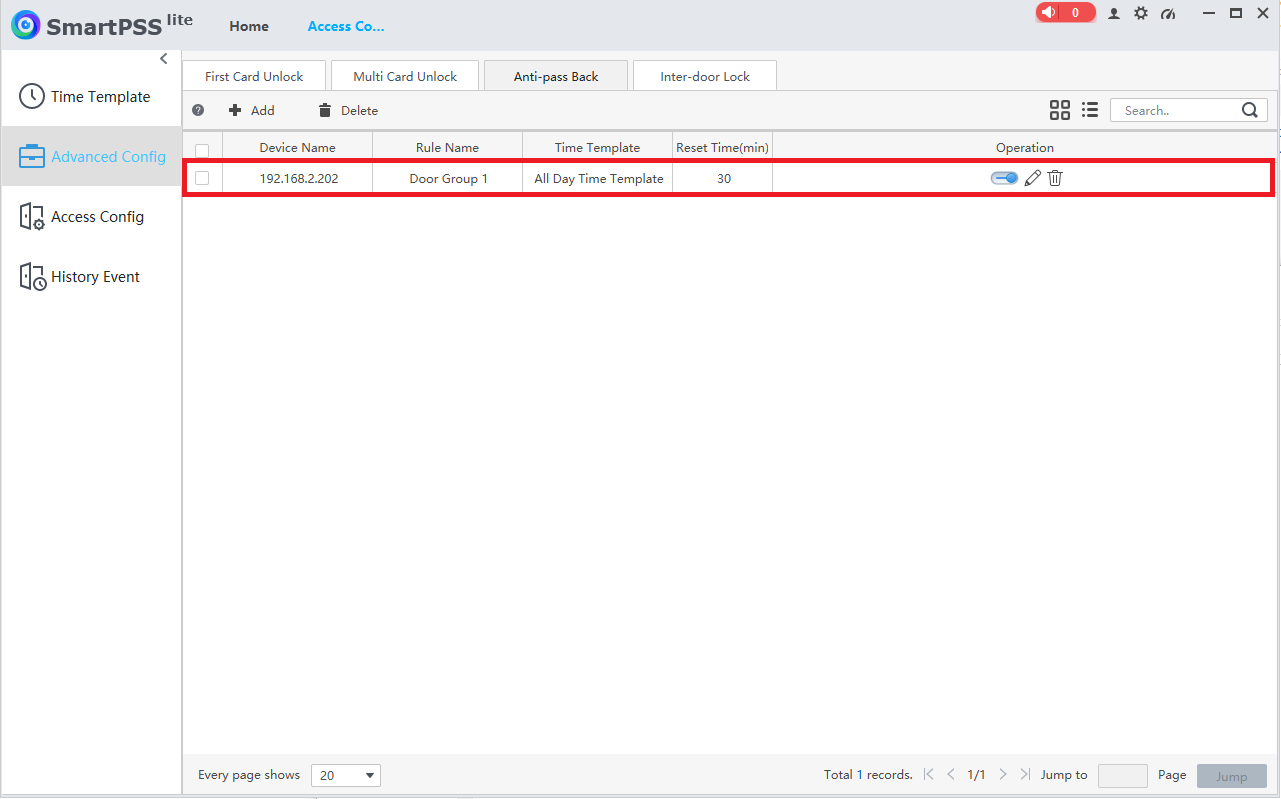
(4).png)
.png)


